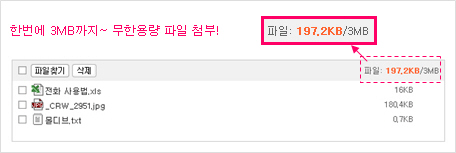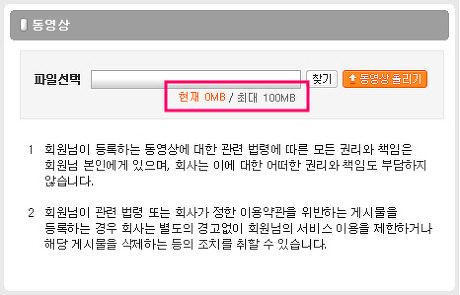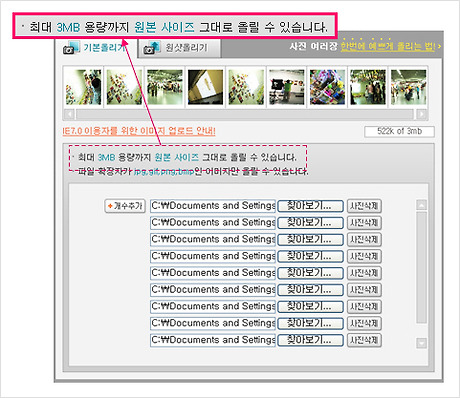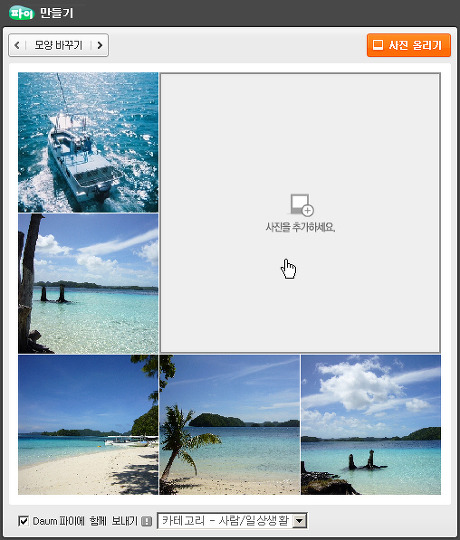| 1.한글 폰트를 한글로 보려면? Edit → preferences → General에서 Show font name in Enghish의 체크를 풀어주면 됨. 2.사라진 폰트를 복구 하려면? 윈도우 탐색기를 열고 보기> 폴더옵션 >보기 >파일및 폴더옵션 > 숨길파일로 들어가서 모든 화일을 체크한후 windows디랙토리로들어가 ttfcache을 찾아서 삭제한 다음 다시 재부팅한 후 확인 너무 많은 폰트를 설치하였거나 글고 변경 추가 삭제를 할 경우 작업도중에 ttfcache파일내에 오류가 생겨서 그럼. 3.이미지 레디에서 움직이는 횟수조절하는 법 Animation에 있는 레이어 맨왼쪽 아래에 있는 ▽←를 눌러보세요.. 아래와 같은 조그만 창이 열립니다. Once는 한번만 움직이게 하겠다는 것, Forever 는 무한반복 Other는 몇번 반복시킬것인지를 결정하게함 4.저장이 안될때? 일단 저장이 안되는 이유는 포토샵 프로그램이 정품이 아닌 경우입니다. 정품이 아닌것은 Tryout 라고 써 있습니다. 지금 당장 내컴에 설치된 포토샵 프로그램을 확인해 보세요. 시작▶ 프로그램▶ Adobe▶ Adobe lmage ready7.0 Adobe photoshop7.0 photoshop7.0 Readme uninstallAdobe photoshop7.0 Tryout 5.브러쉬 설치하기 다운받은 뒤 (포토샵 5.5의 경우) C\Program Files\Adobe\Photoshop5.5\Goodies\Brushes (포토샵 6.0, 7.0의 경우) C\Program Files\Adobe\Photoshop6.0\Presets\Brushes 위 경로대로 열어준 후 압축을 바로 풉니다. 그리고 새로 받은 브러쉬를 포토샵에서 사용하기위해 불러오려면 브러쉬 옆의 작은 세모를 클릭해 Load Brushes를 클릭 위의 위치에서 다운받은 브러쉬를 선택하면 아래쪽에 새로 받은 브러쉬가 생김 6.포토샵에서 작업하다 글자 사이즈가 갑자기 커지거나 작아질 때..... File-->New 해서 대화상자의 빨간 네모부분에 수치가 72 로 되어 있는지 확인을 해보세요... 또 이미지를 불러와서 그 위에 글자를 쓸때 커지거나 작아지는 경우도 같은 경우입니다 이때는 위에 메뉴에서 이미지 로 이미지 사이즈로 들어가서 거기에서 Resolution을 한번 보세요 보통이 72인데 그 숫자가 크면 글자는 큰 사이즈로 해도 작게 나옵니다 7.하얀색이 노랗게 보일때 File 메뉴에서ColorSetting 을 선택한다음 RGB Setup 으로 들어가서 대화상자의 아래부분에서 Display Using Moniter Compensation 의 체크 표시를 없애준다. 원래는 하얀색인데 모니터설정에 의해서 노란 것처럼 보이는 것임. 8. 이미지레디에서 에니메이션이 안될때? 이미지레디에서 작업한 것이 보이기는 하는데 저장하려면 에니메이션이 움직이지 않을 때 그림처럼 JPEG로 돼있는 것을 역삼각형 눌러 GIF를 클릭해주면 됩니다. 9.아이콘 이미지나 도트이미지의 크기를 줄이거나 확대해서 쓰고 싶을때... 크기를 마음대로 freeform으로 잡아 늘이면 라인이 뭉개지거나 이미지 자체가 흐려지는 경우나 선명하게 보이지 않을때가 있습니다. 이때는 포토샵 메뉴에서 Edit를 클릭하시면..Preferences > general에서 Interpolation 부분이 Bicubic(Butter)로 되어 있는데 그부분을 Nearest Neighbor(Faster)로 바꾼후 사용해 보세요. 10.한글패치의 삭제 방법 C:\Program Files\Adobe\Photoshop 7.0\Required 폴더를 보면 tw10428 이라는 파일이 있습니다. 그것을 삭제해 주시면 되고, C:\Program Files\Adobe\Photoshop 7.0 폴더에 있는 ExtRsrc.dll 파일을 삭제해 주면 이미지레디도 영문으로 돌아가게 된답니다. 11.포토샵에서 한글 입력이 안될떄 포토샵을 모두 지우고 재설치를 합니다. 설치과정에 국가 설정하는 부분에 기본적으로 "United States"로 되어있습니다. 국가부분을 "All Other Countries"로 바꿔주고, Next를 클릭합니다. 설치옵퓻【?표준-Typical-, 최소-Compact-설치가 아닌 사용자-Custom- 설치를 선택하고 Next를 클릭합니다. 반드시 CMap Files에 체크표시를 해줘야 합니다. CMap Files에 체크하신 다음 Next를 눌러 포토샵 설치를 완료하면 한글입력이 안되는 문제는 해결 뚝. 12.gif나 jpg 파일이 갑자기 bmp로 저장이 될때? 인터넷에서 본 화면이나 그림들을 임시로 저장하는 Temporary Internet Files 폴더에 제대로 저장이 안되었기 때문입니다. 브라우저 상단 메뉴에서 도구 --> 인터넷 옵션을 선택합니다 임시 인터넷 파일 부분에서 [파일삭제 를 눌러줍니다. 오프라인 항목 삭제에도 체크하시고 모두 삭제를 하세료. 이제 새로고침 [F5] 하고 다시 다른이름으로 저장하면 됩니다. 13.포토삽을 초기화 하고 싶을때 포토샵 실행할때 Alt+Shift+Ctrl를 동시에 누르시면 포토샵 초기화하겠냐고 대화상자 뜹니다. "Yes"버튼을 클릭하여 포토샵을 초기화 하시면 됩니다 . 14.잘 되던 포토샵이 갑자기 실행이 안될때, 지우고 다시 새로 설치하고 해도 자꾸 안될때.. 시작=>검색=>파일 또는 폴더 "Adobe Photoshop 7.0 Prefs.psp"을 찾아서 지우면 된답니다. 15.포토샵에서 갑자기 도구 모양이 이상하게 보일때 그건 키보드의 caps lock가 눌러져 있어서 그런 거라고 합니다. 키보드의 왼쪽 좌판에 있는 caps lock을 다시 한번 눌러 주세요. 16.트리아얼버젼 저장하는 방법. File / Save For Webs 를 누르면 작업한 것을 HTML 문서로 저장하게 하는데 그 옵션중에 이미지를 JPG 나 GIF 중에 체크해서 저장하면 html 문서하고 이미지하고 같이 저장이 된다네여. 17.포토샵을 빨리 뜨게 하려면... edit - preferences - memory&image cache - used by photo shop 80% 로 하세요 보통는 50%인데 빨리 뜨게 할려면 숫치를 올리면 된답니다. 18.다운받은 필터 포토삽에 넣기 내컴퓨터 - C드라이브 - Program File - Adobe - Photoshop6.0 (or 7.0)- Plug-Ins - Filters 안에 넣어 주시면 돼요. |
'Photoshop' 카테고리의 다른 글
| [스크랩] 포토샵 강좌 (0) | 2008.05.14 |
|---|---|
| [스크랩] 포샵도구 설명 (0) | 2008.05.14 |
| [스크랩] 포토샵 모음 (111가지 기법) (0) | 2008.04.23 |
| [스크랩] 풍성한 자료로 알찬 블로그 꾸미는 방법! (0) | 2008.04.23 |
| [스크랩] 포토샵 이미지 처리기법 22가지 (0) | 2008.04.23 |